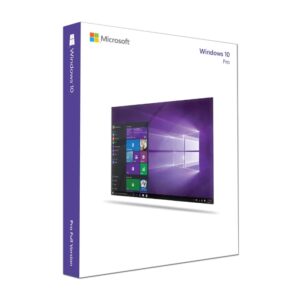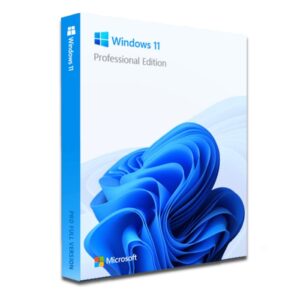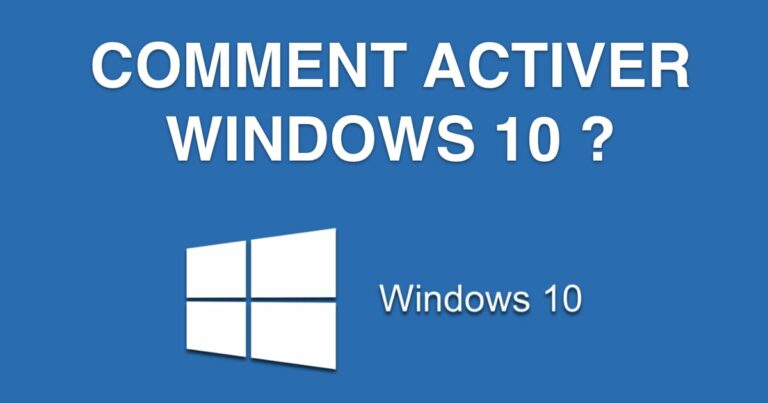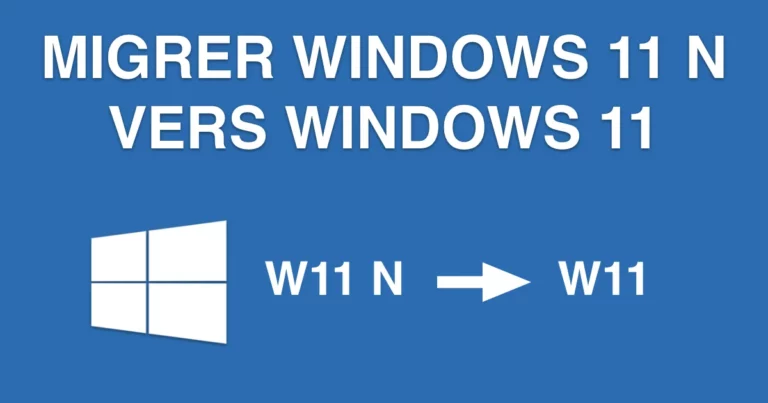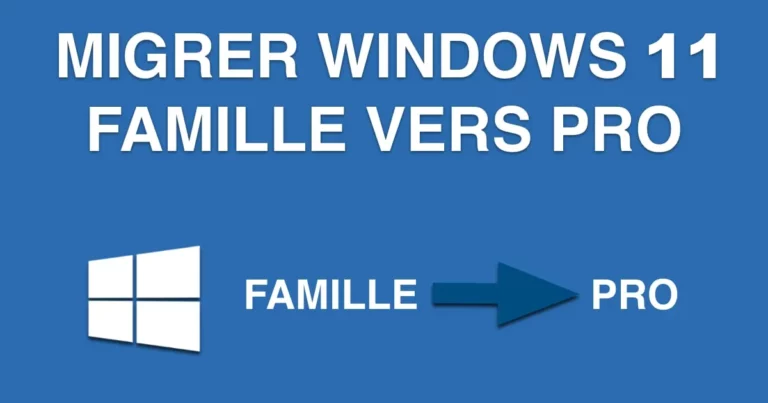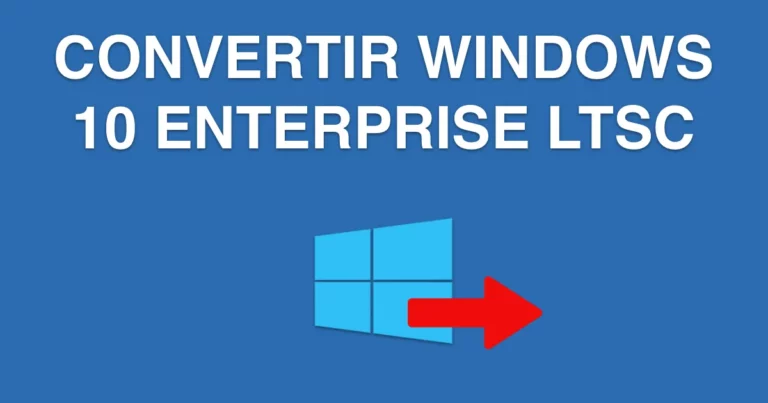Comment faire une CAPTURE D’ÉCRAN dans Windows 10 ?
Les différentes méthodes pour effectuer une capture d’écran dans Windows 10
La capture d’écran est une fonctionnalité essentielle de tout système d’exploitation, et Windows 10 ne fait pas exception. Que vous souhaitiez capturer une image, enregistrer une erreur à des fins de dépannage ou partager un contenu intéressant, Windows 10 offre plusieurs méthodes pour réaliser une capture d’écran. Dans cet article, nous allons explorer trois méthodes populaires pour effectuer une capture d’écran dans Windows 10.
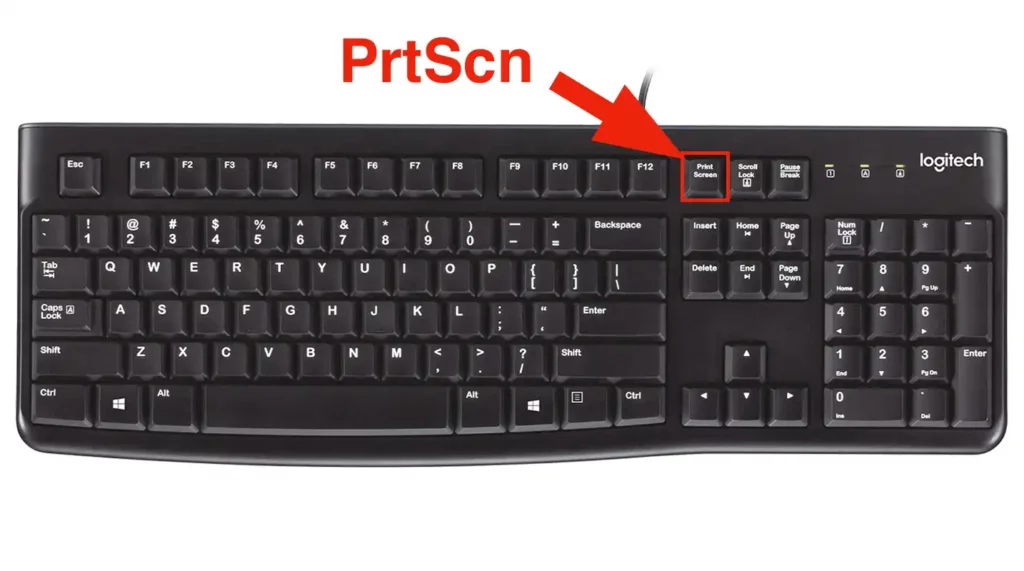
Utilisez la combinaison de touches pour une capture d’écran rapide dans Windows 10
L’une des méthodes les plus rapides et les plus courantes pour effectuer une capture d’écran dans Windows 10 consiste à utiliser la combinaison de touches appropriée. Windows 10 propose deux combinaisons de touches principales pour capturer l’écran entier ou une partie spécifique de celui-ci. Pour capturer l’écran entier, appuyez simplement sur la touche « PrtScn » ou « Impr écran » située généralement en haut à droite du clavier. La capture d’écran est alors copiée dans le presse-papiers. Pour capturer une partie spécifique de l’écran, utilisez la combinaison « Windows + Maj + S » pour ouvrir l’outil de capture intégré de Windows 10, qui vous permet de sélectionner la zone à capturer.
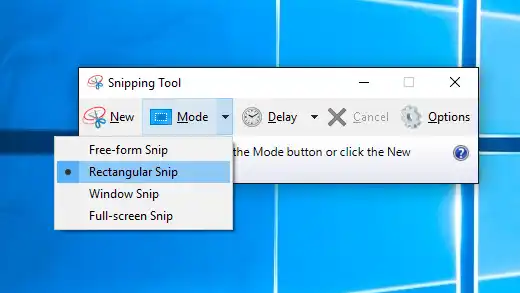
Utilisez l’outil de capture intégré de Windows 10 pour une capture d’écran précise
Outre la combinaison de touches, Windows 10 propose également un outil de capture intégré qui offre plus de fonctionnalités pour effectuer des captures d’écran précises. Pour accéder à cet outil, recherchez « Outil de Capture » dans la barre des tâches ou dans le menu Démarrer. Une fois ouvert, vous pouvez choisir parmi différentes options, telles que la capture de l’écran entier, d’une fenêtre spécifique ou d’une partie personnalisée de l’écran. De plus, l’outil de capture permet également d’annoter les captures d’écran avec des lignes, des formes et du texte, ce qui est particulièrement utile pour expliquer des points spécifiques ou mettre en évidence des éléments importants.
En conclusion, la capture d’écran dans Windows 10 est un processus simple et pratique grâce à différentes méthodes disponibles. Que vous préfériez utiliser les combinaisons de touches pour une capture rapide ou l’outil de capture intégré pour une précision accrue, Windows 10 offre des options adaptées à tous les besoins.
Profitez de ces fonctionnalités pour capturer et partager facilement des images, des erreurs ou des informations pertinentes avec d’autres utilisateurs. Il est a noter que ces fonctions sont aussi disponible dans Windows 11.